如何修復外置硬盤上的“參數不正確”錯誤
有時,當我們嘗試在外部硬盤驅動器或分區中訪問自己的文件時,系統顯示‘參數不正確’。這種錯誤很常見,通常會影響外部硬盤驅動器,USB閃存驅動器,SD卡的使用,一般會阻止用戶訪問文件,需要進行外置硬盤修復。本文詳細介紹了這個錯誤究竟是什么、它產生的主要原因以及擺脫這個錯誤的解決方案。
首先,導致此類錯誤的原因有很多,其中包括:
- USB端口問題 - USB端口電源較弱或較差可能會影響或損壞硬盤驅動器。當USB端口狀況不佳時,硬盤驅動器可能無法正常工作。此外,USB是計算機和外部硬盤驅動器之間的鏈接,一旦它不起作用,硬盤驅動器也可能會損壞。
- 不正確地移除硬盤驅動器 - 直接從計算機上拔下硬盤驅動器而不遵循安全移除過程會損壞硬盤驅動器,從而導致上述錯誤。安全移除硬盤驅動器非常重要。
- 外部硬盤驅動器上的壞扇區 - 外部硬盤驅動器中的一個壞扇區可能會使整個分區無法訪問。這些壞道可能會損壞整個驅動器。
- 文件系統損壞 - 參數不正確錯誤主要是由于這個原因造成的。管理分區上的數據是文件系統的角色,一旦損壞,就無法行使其功能。
第1部分:修復“參數不正確”錯誤的解決方案
如果錯誤未得到修復或找到實際可行的解決方案,用戶很可能丟失一些重要數據。修復“參數不正確”錯誤有不同的解決方案,具體取決于錯誤的來源或原因。下面討論了與錯誤原因有關的一些解決方案。
解決方案1:格式化無法訪問的驅動器
格式化外部硬盤驅動器的調用可能很困難,但有時它是解決錯誤的有效方法。格式化分區會初始化其使用,從而為整個卷創建新的文件系統并更改文件系統的格式。格式化有低級或高級之分,具體操作步驟如下:
步驟1 將外部驅動器連接到PC
步驟2 右鍵單擊“此PC”,然后“管理”,然后“磁盤管理”
步驟3 右鍵單擊RAW或損壞的驅動器并選擇“格式”,然后單擊“確定”
步驟4 設置音量級別,文件系統格式,然后選中“執行快速格式”選項。完成后,單擊“確定”進行格式化。
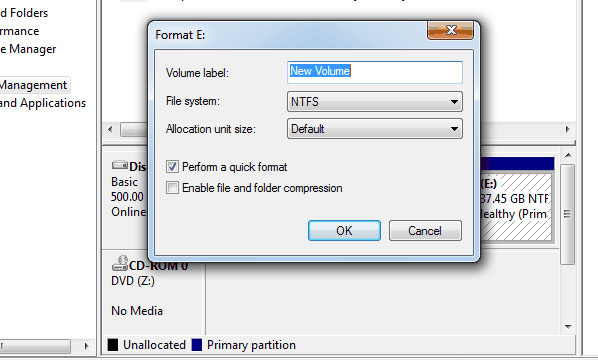
解決方案2:運行'chkdsk / f / r'
此解決方案能夠處理驅動器上的壞扇區,丟失的群集,文件系統和目錄錯誤以及交叉鏈接的文件。
步驟1 單擊“開始”,然后單擊“所有程序”和“附件”。完成后右鍵單擊“命令提示符”并選擇“以管理員身份運行”,如果系統提示用戶以管理員身份輸入,請單擊“允許”

步驟2 在命令提示符下鍵入命令行'chkdsk / f / rX',然后單擊“輸入”
第2部分:如何從外部硬盤驅動器恢復數據
如果上述解決方案失敗,用戶可以考慮使用萬興恢復專家等專業恢復軟件。此軟件具有從有問題的外部硬盤恢復文件的功能,主要使用集成算法分析受損系統,并掃描驅動器的所有扇區以恢復所有文件和文件夾。值得一提的是,該軟件可在所有版本的Windows中運行,并且可以從任何類型的外部硬盤驅動器恢復文件,無論其大小和性質如何。
- 有效,安全,完整地從任何存儲設備中恢復丟失或刪除的文件,照片,音頻,音樂,電子郵件。
- 支持從回收站,硬盤驅動器,存儲卡,閃存驅動器,數碼相機和便攜式攝像機恢復數據。
- 支持恢復突發刪除,格式化,硬盤損壞,病毒攻擊,系統崩潰等不同情況下丟失的數據。
- 恢復前預覽允許用戶進行選擇性恢復。
- 支持的操作系統: iMac,MacBook,Mac Pro等Windows 10/8/7 / XP / Vista,Mac OS X(Mac OS X 10.6,10.7和10.8,10.9,10.10,10.10,10.11 El Capitan,10.12 Sierra)等。
從外部硬盤恢復文件的操作指南
首先,用戶需要在計算機上下載并安裝萬興恢復專家,按照下面的簡單步驟執行外部硬盤驅動器恢復。
步驟1 選擇恢復模式,如下面的屏幕截圖所示,用戶可以選擇“外部設備恢復”以啟動并單擊“下一步”。

步驟2 連接外部存儲設備。

步驟3 選擇外部存儲設備。

步驟4 掃描外部存儲設備。

第5步 全方位恢復。

步驟6 預覽并恢復數據。

每個存儲設備都容易出現故障或損壞。為了防止這些設備損壞帶來惡劣影響,建議大家提前備份重要文件,注意并回復有關設備的信息,小心處理設備問題,及時修復外置硬盤。最重要的是,始終為自己配備萬興恢復專家,這樣就不懼任何數據丟失的威脅了。

